Neste guia, explicaremos como instalar presets no Lightroom CC. Tenha em mente que o formato nativo de preset no Lightroom CC é o XMP, embora também seja compatível com presets no formato DNG. A seguir, detalhamos como importar um preset no formato DNG no Lightroom CC.
Um guia fácil de seguir para adicionar presets (XMP) na aplicação de desktop do Adobe Lightroom CC.
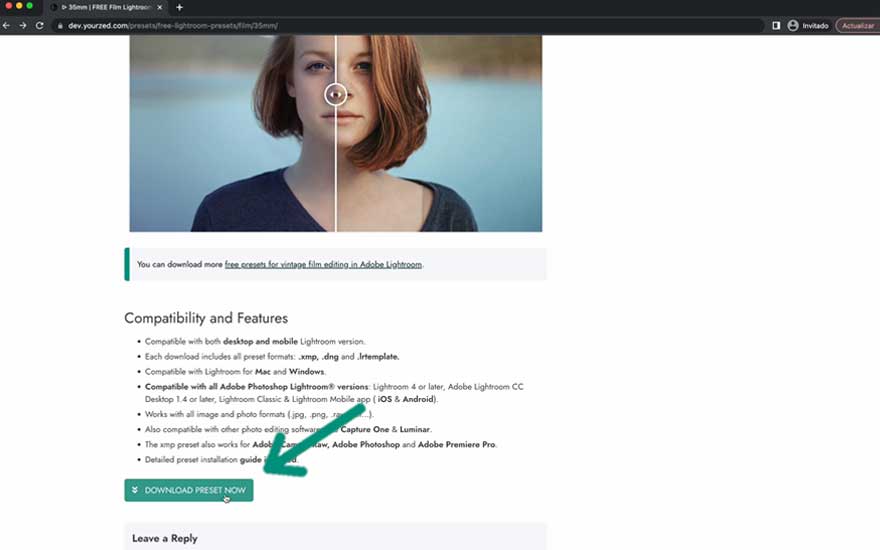


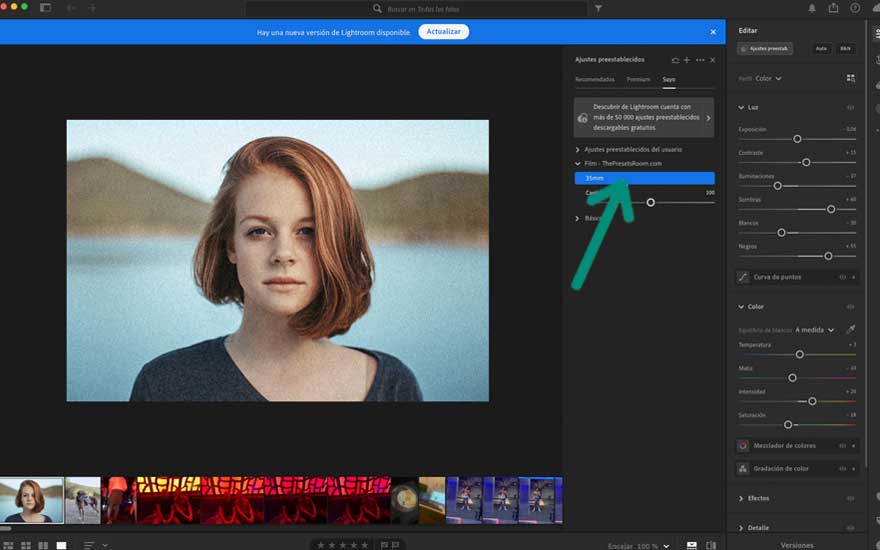
Se você estiver trabalhando com presets no formato DNG, também pode importá-los no Lightroom CC. Para importar um preset no formato DNG, adicione a imagem DNG ao catálogo do Lightroom CC e abra-a. Toque nos três pontos no canto superior direito e selecione “Criar preset”. Na janela pop-up, certifique-se de que todas as opções estejam selecionadas, dê um nome ao preset e clique em “Salvar”.
Se você tiver uma conta da Adobe Creative Cloud, os presets que você cria ou baixa no Lightroom CC podem ser sincronizados automaticamente com o aplicativo móvel do Lightroom. Dessa forma, você pode acessar seus presets onde quer que tenha o aplicativo móvel do Lightroom instalado. Você pode consultar nosso guia para sincronizar os presets do Lightroom CC com o Lightroom Mobile.
O Lightroom CC é compatível com arquivos de presets nos formatos .xmp e .dng.
Sim, os presets do Lightroom Classic e do Lightroom Mobile são compatíveis com o Lightroom CC, desde que estejam em um formato compatível de DNG ou XMP.
Os presets importados são salvos na seção “Presets” do Lightroom CC.
Sim, você pode ajustar um preset existente no Lightroom CC e salvar as alterações como um novo preset.
Não, não é necessário. Você pode baixar os presets em seu computador e importá-los diretamente na aplicação Adobe Lightroom CC sem a necessidade de uma conta da Creative Cloud.
Para excluir um preset no Lightroom CC, clique com o botão direito do mouse no preset que deseja excluir e selecione “Excluir”. Você também pode selecionar o preset e clicar no botão “Excluir”.

Junte-se e consiga 20% DE DESCONTO
Obtenha um desconto de 20% em qualquer compra ao juntar-se à nossa comunidade. Além disso, receba todos os novos presets gratuitos e coleções premium diretamente no seu e-mail. Sem spam, apenas conteúdo de qualidade e ofertas para melhorar suas edições no Adobe Lightroom.
Guias
INFORMAÇÕES